Disney más no funciona? 14 correcciones para probar
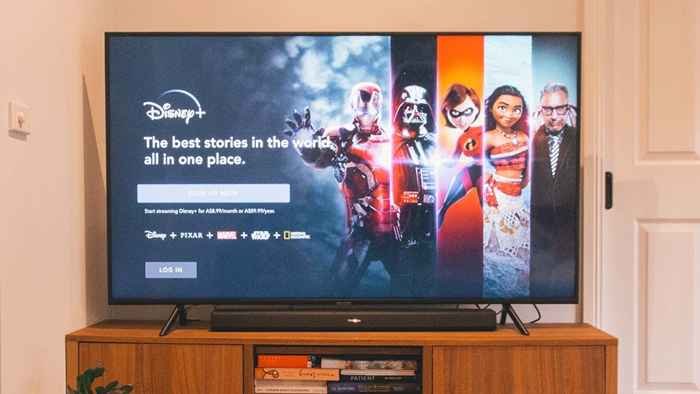
- 4930
- 443
- Alejandro Duran
Lo más probable es que sea en esta página porque Disney Plus está mostrando algunos códigos de error extraños en su dispositivo. O porque la aplicación/servicio de transmisión exhibe otros problemas.
Este artículo destaca 14 soluciones potenciales a problemas comunes y códigos de error que puede encontrar en Disney Plus.
Tabla de contenido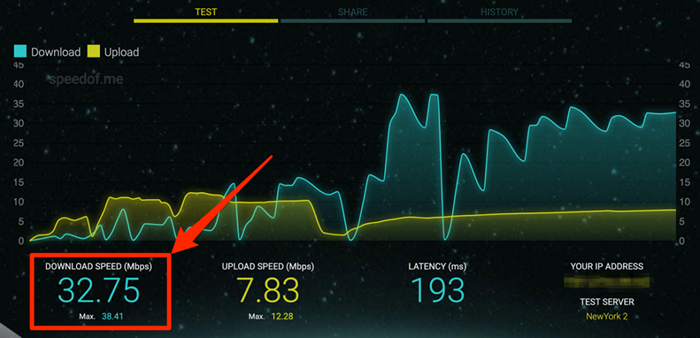
Reinicie su enrutador si su velocidad de Internet cae por debajo del requisito. Eso debería ayudar a actualizar y aumentar su velocidad de conexión Wi-Fi. Coloque su dispositivo dentro y fuera del modo de avión en teléfonos móviles o tabletas e intente nuevamente.
También debe intentar descongestionar los dispositivos de reducción de redes no reconocidos/inactivos y suspender actividades de ancho de banda con anchura de banda como juegos en línea, actualizaciones de aplicaciones, descargas de archivos, etc.
Restablezca la configuración de su enrutador al valor predeterminado de fábrica o comuníquese con su proveedor de Internet si la velocidad de conexión permanece lenta o inestable. Es posible que haya alcanzado su límite de uso, o su ISP aceleró la velocidad de conexión.
Intente ver contenido en otras aplicaciones de transmisión como Netflix, Hulu, Amazon Prime Video o YouTube. Si no puede transmitir contenido en cualquier aplicación, intente maximizar la velocidad de su red y asegúrese de que su dispositivo funcione correctamente. De lo contrario, verifique el estado del servidor de Disney Plus si el problema es específico para Disney Plus.
2. Verifique el estado del servidor de Disney Plus
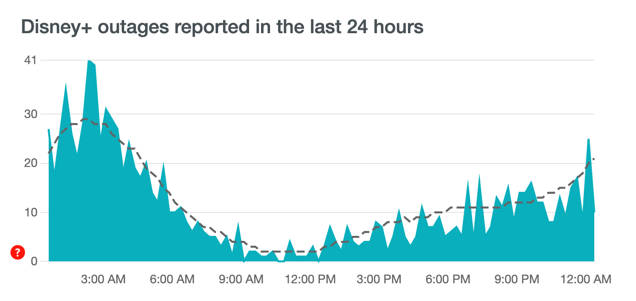
Las mal funcionamiento del lado del servidor podrían activar las alertas "Código de error 41" y "Código de error 12" en su dispositivo. Si su dispositivo no abre Disney Plus, los servidores de la plataforma de transmisión probablemente estén en mantenimiento o se sobrecarguen con un aumento de tráfico inusualmente alto.
Las herramientas de monitoreo del sitio como Downdetector pueden ayudar a detectar tiempo de inactividad del servidor, interrupción, sobrecarga de solicitud y otros problemas relacionados con el servidor. Si DetTetector informa un problema o Disney Plus muestra cualquiera de los códigos de error mencionados anteriormente, tendrá que esperar hasta que los servidores de Disney Plus estén en funcionamiento.
3. Deshabilite su VPN
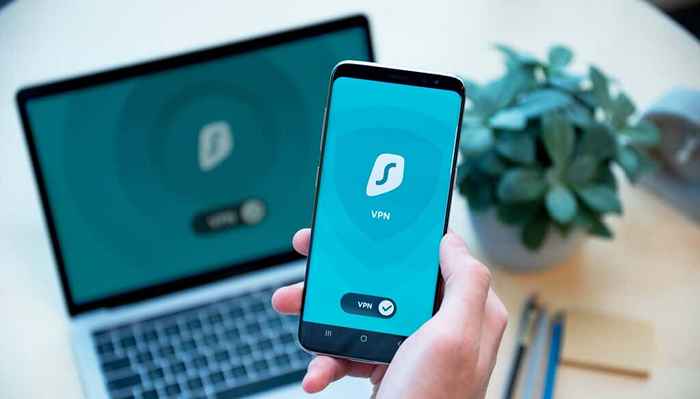
Es posible que no pueda acceder a Disney Plus si está utilizando una conexión de red privada virtual (VPN). También es posible obtener el "código de error 73" y el "código de error 31" si Disney Plus no puede verificar su ubicación. Si está usando una VPN, apáguelo e intente abrir Disney Plus nuevamente.
Deshabilitar los servicios de ubicación también podría evitar que Disney Plus funcione correctamente en dispositivos móviles.
Si está transmitiendo Disney Plus en un iPhone o iPad, vaya a Ajustes > Servicios de localización, y alternar Servicios de localización.
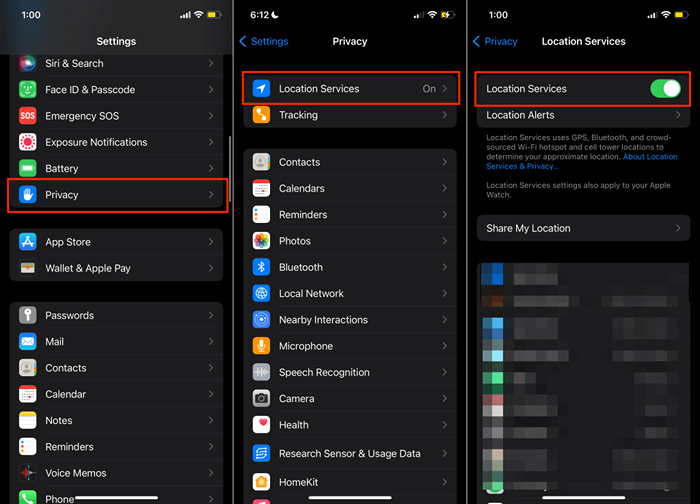
En dispositivos Android, vaya a Ajustes > Ubicación y alternar Usar ubicación.
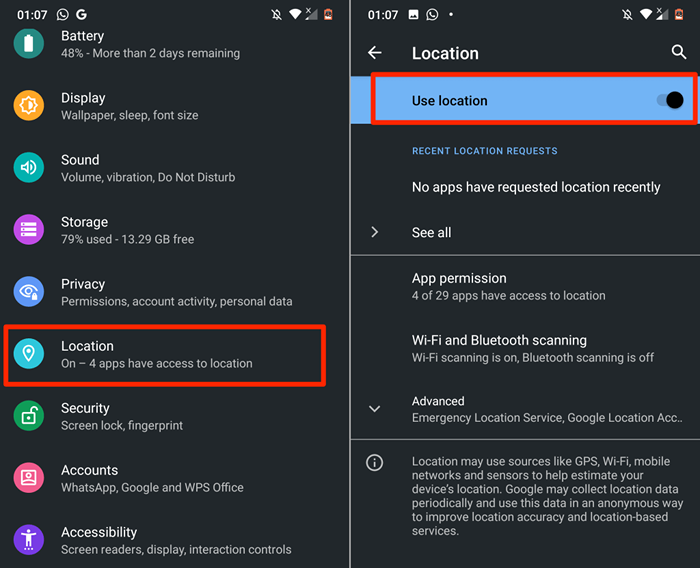
4. Verificar la configuración del reloj/tiempo
Su dispositivo necesita tener la configuración de tiempo correcta para Disney Plus para sincronizar videos. La configuración incorrecta del reloj puede activar el "código de error 38" y otros mensajes de error. Verifique la configuración de tiempo de su dispositivo y asegúrese de que se alinee con su zona horaria.
5. Verifique la compatibilidad del dispositivo
Disney Plus funciona en una amplia variedad de dispositivos inteligentes, teléfonos inteligentes, tabletas, consolas de juegos (Xbox o PlayStation), navegadores web, decodificadores, etc. Sin embargo, la plataforma de transmisión no admite todos los dispositivos.
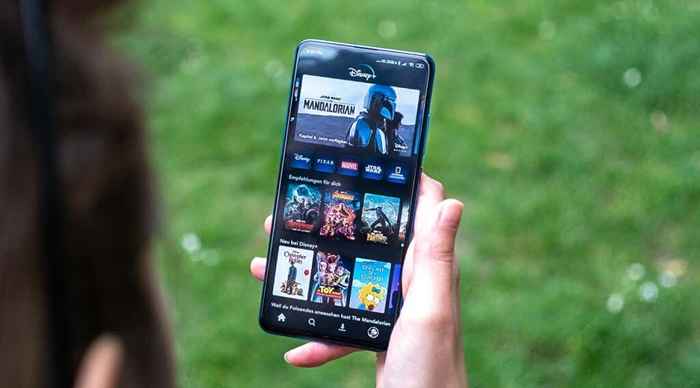
Si Disney Plus no funciona en su iPhone, iPad o iPod Touch, asegúrese de ejecutar iOS 12.0 o posterior. En dispositivos móviles de Android, Disney Plus admite Android Lollipop V5.0 o posterior. Para Android TV, necesitará tener Android TV OS 5.0 o posterior para usar Disney Plus.
Este artículo de soporte en el sitio web de Disney Plus cubre los requisitos integrales (software y hardware) para dispositivos compatibles.
6. Actualice su navegador web
Disney Plus recomienda usar la última versión del navegador para disfrutar de la mejor experiencia de transmisión. Actualice su navegador si Disney Plus no funciona en su PC de Computer Windows, Mac y Chromebook. Pase por los requisitos del navegador de Disney Plus para obtener más información.
7. Cerrar y reabrir Disney Plus
Cerrar Disney Plus, esperar 5-10 segundos y volver a abrir la aplicación. Si está transmitiendo Disney Plus en un dispositivo Android, forzar la aplicación, borre sus datos de caché y vuelva a intentarlo.
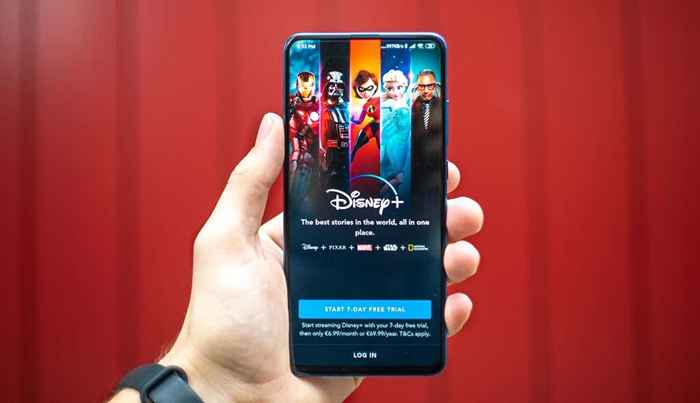
También puede forzar a Disney plus en dispositivos de transmisión como Amazon Fire TV, Fire TV Stick y Google Chromecast. Dirígete al manual de instrucciones de tu dispositivo para aprender a cerrar y borrar los datos de caché de las aplicaciones.
8. Cerrar otras aplicaciones
La aplicación Disney Plus puede bloquearse o congelarse si su dispositivo carece de suficiente memoria de acceso aleatorio (RAM). Aplicaciones cerradas o de cierre de fuerza que no está usando y verifique si eso resuelve el problema.
9. Actualizar Disney Plus
Si está lleno de errores, Disney Plus puede dejar de funcionar correctamente o lanzar algunos códigos de error. Por lo tanto, diríjase a la App Store de su dispositivo y asegúrese de tener la última versión de la aplicación instalada en su dispositivo de transmisión.

Si Disney Plus está atascado en la pantalla de carga en su iPhone, iPad o Apple TV, diríjase a la página Disney Plus en la App Store y actualice la aplicación. Para dispositivos con Android, actualice Disney Plus de Play Store. En los dispositivos de Amazon Fire TV, busque Disney Plus y actualice la aplicación si hay una nueva versión.
Recomendamos encender Actualizaciones automáticas de aplicaciones En el menú Configuración de su dispositivo. Eso activará su dispositivo de transmisión para actualizar automáticamente Disney Plus (y otras aplicaciones) en segundo plano cuando hay una nueva versión disponible.
10. Actualice su dispositivo de transmisión
Disney Plus podría funcionar mal si el sistema operativo (SO) o el firmware de su dispositivo están desactualizados. Verifique el menú Configuración de su dispositivo y actualice su sistema operativo a la última versión.
Reinicie su dispositivo de transmisión si el problema continúa después de instalar una actualización de firmware. Esta solución de solución de problemas puede solucionar problemas de Disney en dispositivos móviles, televisores inteligentes, decodificadores, etc.
11. Firmar fuera de Disney Plus

Recibirá el mensaje "Código de error 30" en su pantalla si Disney Plus no puede vincular su dispositivo a su suscripción. Firme de Disney Plus y vuelva a ingresar la información de su cuenta para solucionar este problema.
12. Reinicie su dispositivo
Si Disney Plus y otras aplicaciones no funcionan correctamente.
Alternativamente, desenchufe el dispositivo de su fuente de alimentación y vuelva a conectarlo. Conecte su dispositivo a Internet y inicie Disney Plus antes de abrir cualquier otra aplicación. Este paso de solución de problemas puede ayudar a solucionar problemas de pantalla negra y otros mensajes de error.
13. Clear Disney Plus Data del sitio
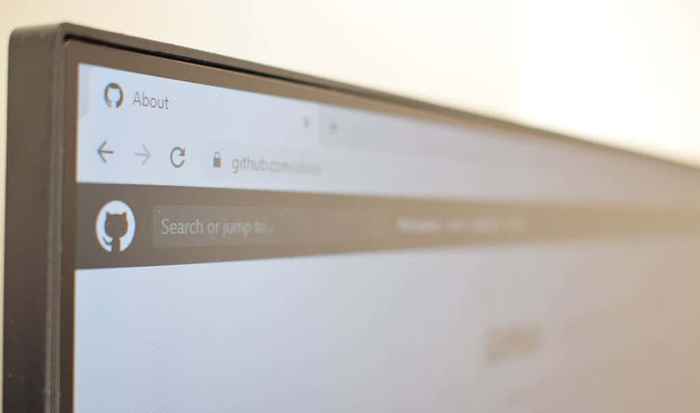
Su navegador puede encontrar problemas con la carga de Disney Plus si las cookies y los datos del sitio están corruptos. Eliminar los datos del sitio de Disney Plus resolverá estos problemas. Sin embargo, antes de continuar, intente acceder a Disney Plus en un navegador diferente.
Si puede transmitir películas en otros navegadores, borre las cookies de Disney Plus y los datos del sitio en el navegador problemático.
Delete Disney Plus 'Datos en Google Chrome
En Google Chrome, escriba o pegue Chrome: // Configuración/Sitedata en la barra de direcciones y presione Ingresar/Devolver. Tipo Disneyplus en la barra de búsqueda y seleccione Eliminar todo se muestra.
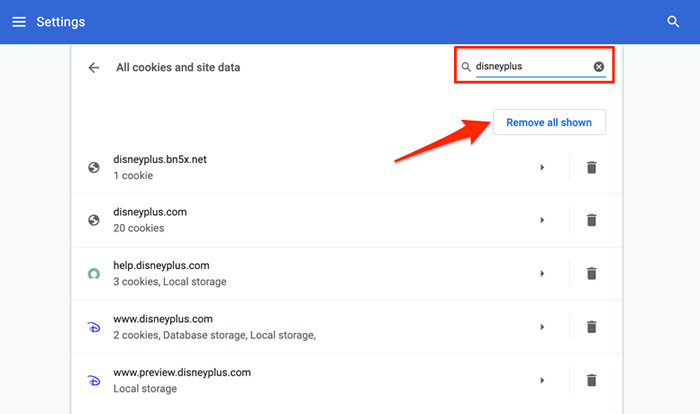
Datos de Delete Disney Plus en Mozilla Firefox
Si no puede transmitir Disney Plus en Firefox, siga estos pasos para borrar las cookies y los datos del sitio del servicio de transmisión.
- Escriba o pasta Acerca de: Preferencias#Privacidad en la barra de direcciones y presione Ingresar/Devolver en el teclado.
- Seleccionar Administrar datos En la sección "Cookies and Site Data".
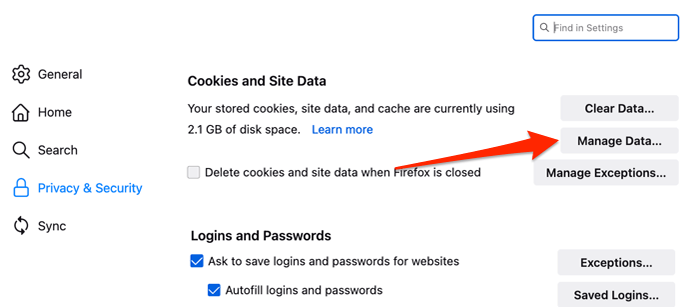
- Tipo Disneyplus En la barra de búsqueda, seleccione Eliminar todo se muestra, y seleccionar Guardar cambios.
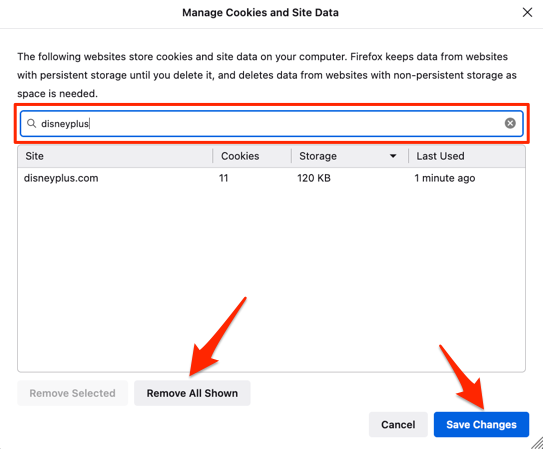
Delete Disney Plus 'Datos en Safari
Cierre todas las pestañas Disney Plus en Safari y siga los pasos a continuación:
- Seleccionar Safari en la barra de menú y seleccione Preferencias.
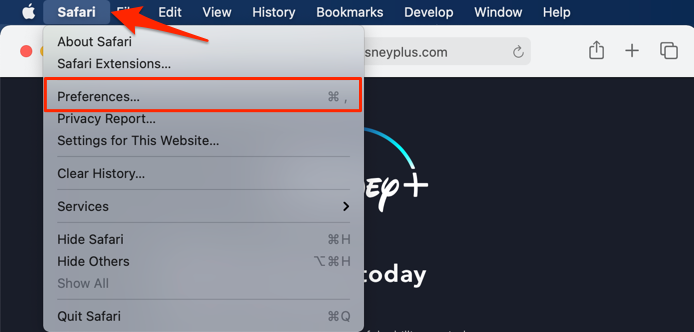
- Dirígete a la pestaña "Privacidad" y seleccione Administrar datos del sitio web.
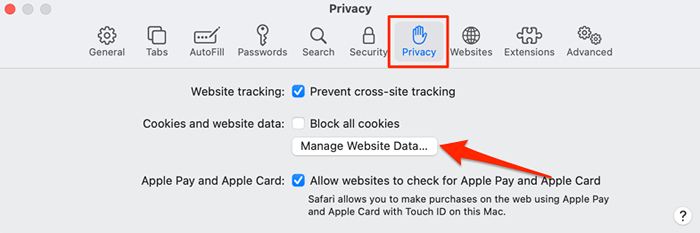
- Tipo Disney En la barra de búsqueda, seleccione Eliminar todo y seleccionar Hecho.
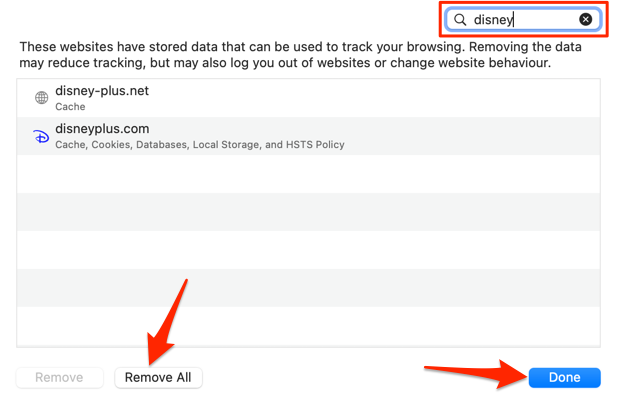
Delete Disney Plus 'Datos en Microsoft Edge
Pegar Edge: // Configuración/Sitedata En la barra de direcciones de su navegador, presione Ingresar, tipo Disneyplus en la barra de búsqueda y seleccione Eliminar todo se muestra.
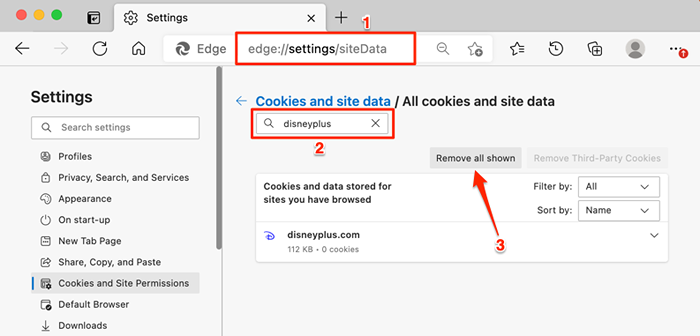
Abra Disney Plus en una nueva pestaña y verifique si puede transmitir películas y programas de televisión sin problemas. Consulte nuestro tutorial sobre la reparación de páginas web que se cargan lentamente si su navegador todavía no carga Disney Plus.
14. Reinstalar Disney Plus
Elimine la aplicación Disney Plus de su dispositivo de transmisión si ninguno de los pasos de solución de problemas resuelve el problema. Consulte este artículo de soporte en el sitio web de Disney+ Help Center para aprender a desinstalar y reinstalar la aplicación de transmisión en su computadora, TV, dispositivo móvil, etc.
Póngase en contacto con atención al cliente
Los canales de servicio al cliente de Disney Plus están disponibles las 24 horas. Visite el centro de ayuda Disney Plus, desplácese hasta la parte inferior de la página y seleccione el Chat en vivo o Llámenos opción.
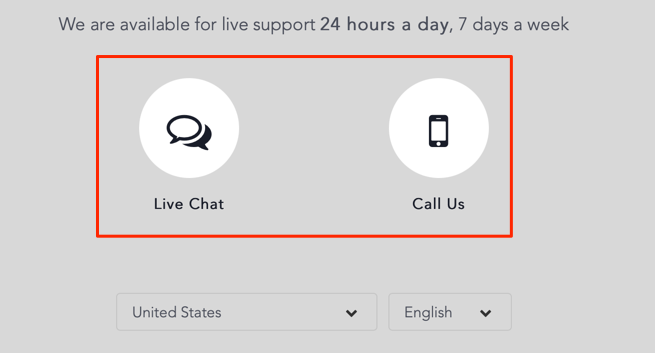
No puedo llegar a la atención al cliente? Realice esta compilación de los códigos de error de Disney Plus y sus respectivas correcciones.
- « Cómo corregir el error del certificado de seguridad en Android
- Cómo arreglar Google Discover no funciona en Android »

